Sử dụng AirPrint để in từ iPhone hoặc iPad của bạn – Apple Assage (CA), các giải pháp để in từ iPhone của bạn có và không có AirPri
Cách in tệp từ iPhone của bạn
Có những lựa chọn thay thế để tạo ấn tượng từ điện thoại di động Apple của bạn với Máy in không tương thích với AirPrint. Hầu hết các thương hiệu máy in thực sự cung cấp một ứng dụng, in trực tiếp. Đây là trường hợp của các nhà sản xuất nổi tiếng nhất như Epson hoặc Canon.
Sử dụng AirPrint để in từ iPhone hoặc iPad của bạn
Tìm hiểu cách khởi chạy bản in trên máy in tương thích với AirPrint từ iPhone hoặc iPad của bạn.
Trước khi bạn bắt đầu
- Kiểm tra xem máy in của bạn có hỗ trợ AirPrint không. Liên hệ với nhà sản xuất máy in của bạn để biết thêm chi tiết.
- Đảm bảo iPhone hoặc iPad của bạn và máy in của bạn được kết nối với cùng một mạng Wi-Fi và nằm trong tầm tay của nhau.

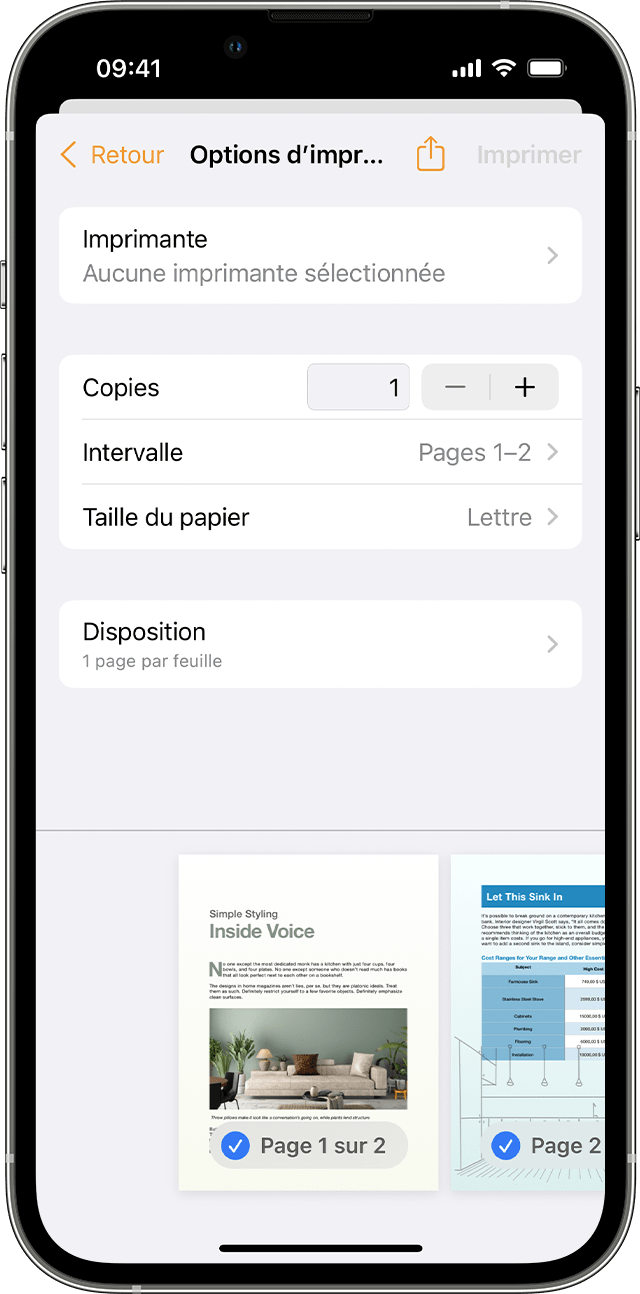
In với AirPrint
- Mở ứng dụng mà bạn muốn khởi chạy ấn tượng.
- Để tìm tùy chọn in, hãy chạm vào nút chia sẻ ứng dụng
 Hoặc
Hoặc  , hoặc nút hành động
, hoặc nút hành động  .
. - Cuộn xuống màn hình, sau đó chạm vào nút in
 hoặc in. Nếu bạn không thể tìm thấy tùy chọn này, hãy xem Hướng dẫn sử dụng hoặc trợ giúp ứng dụng. Không phải tất cả các ứng dụng đều tương thích với máy bay.
hoặc in. Nếu bạn không thể tìm thấy tùy chọn này, hãy xem Hướng dẫn sử dụng hoặc trợ giúp ứng dụng. Không phải tất cả các ứng dụng đều tương thích với máy bay. - Chạm vào bất kỳ máy in đã chọn nào, sau đó chọn một máy in tương thích với AirPrint.
- Định cấu hình số lượng bản sao hoặc các tùy chọn khác, chẳng hạn như trang in.
- Chạm vào in ở phía trên bên phải.

Hiển thị hoặc hủy một tác vụ in
Khi bạn khởi chạy ấn tượng, bạn có thể hiển thị các tác vụ hiện tại hoặc hủy chúng bằng bộ chọn ứng dụng.
Hiển thị một nhiệm vụ in
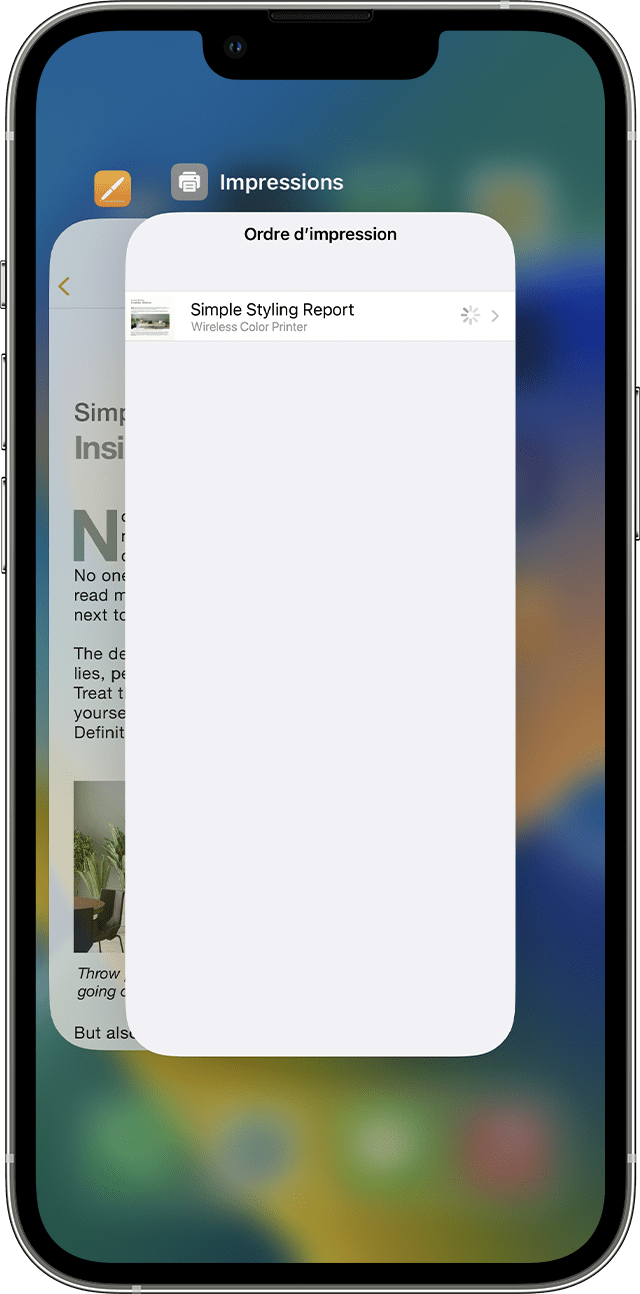
Để hiển thị một tác vụ in, hãy mở bộ chọn ứng dụng, sau đó chạm vào in ấn.
Hủy một tác vụ in
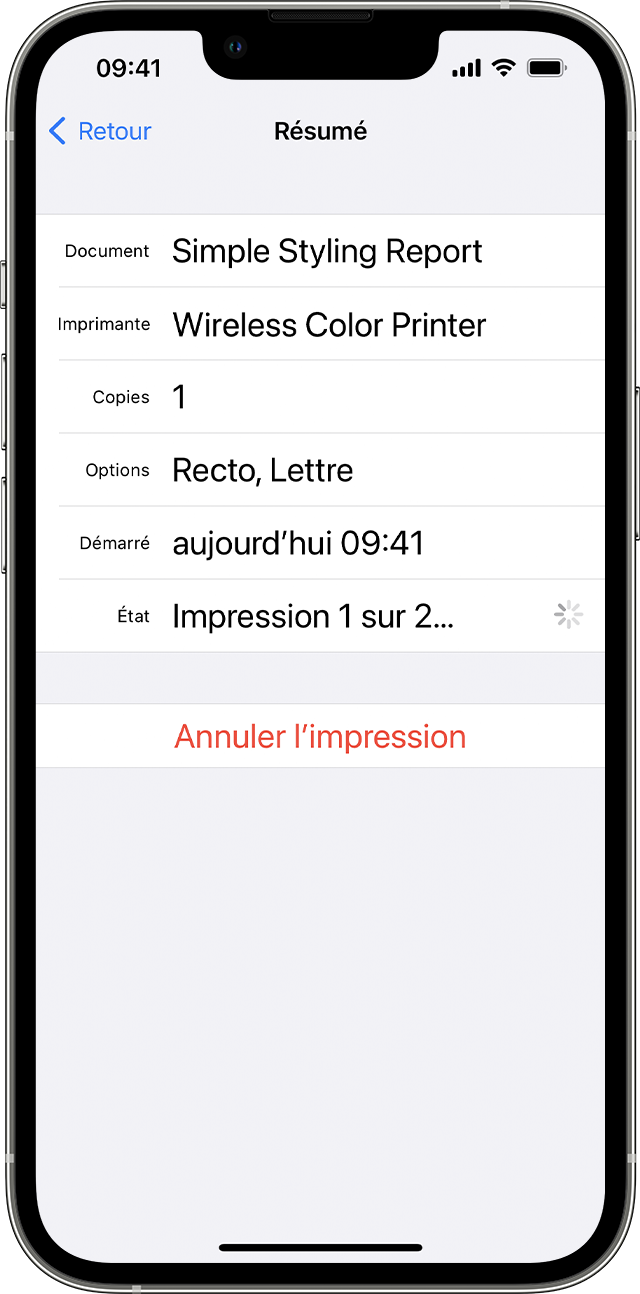
Để hủy một tác vụ in, hãy mở bộ chọn ứng dụng, chạm vào in, sau đó hủy in ấn.

AirPrint hoạt động với các kết nối mạng Wi-Fi hoặc có dây. Các thiết bị AirPrint được kết nối với cổng USB của một sân bay Apple hoặc thiết bị đầu cuối Capsule thời gian sân bay hoặc máy tính của bạn thông qua kết nối Bluetooth, không thể sử dụng AirPrit.
Thông tin về các sản phẩm không được sản xuất bởi Apple hoặc trên các trang web độc lập không được quản lý hoặc xác minh bởi Apple được cung cấp mà không cần khuyến nghị hoặc phê duyệt từ Apple. Apple nổi lên từ mọi trách nhiệm đối với việc lựa chọn, hoạt động đúng hoặc sử dụng các trang web hoặc sản phẩm thứ ba. Apple không tuyên bố và không cung cấp đảm bảo về tính chính xác hoặc độ tin cậy của các trang web thứ ba này. Liên hệ với người bán để biết thêm thông tin.
Cách in tệp từ iPhone của bạn ?
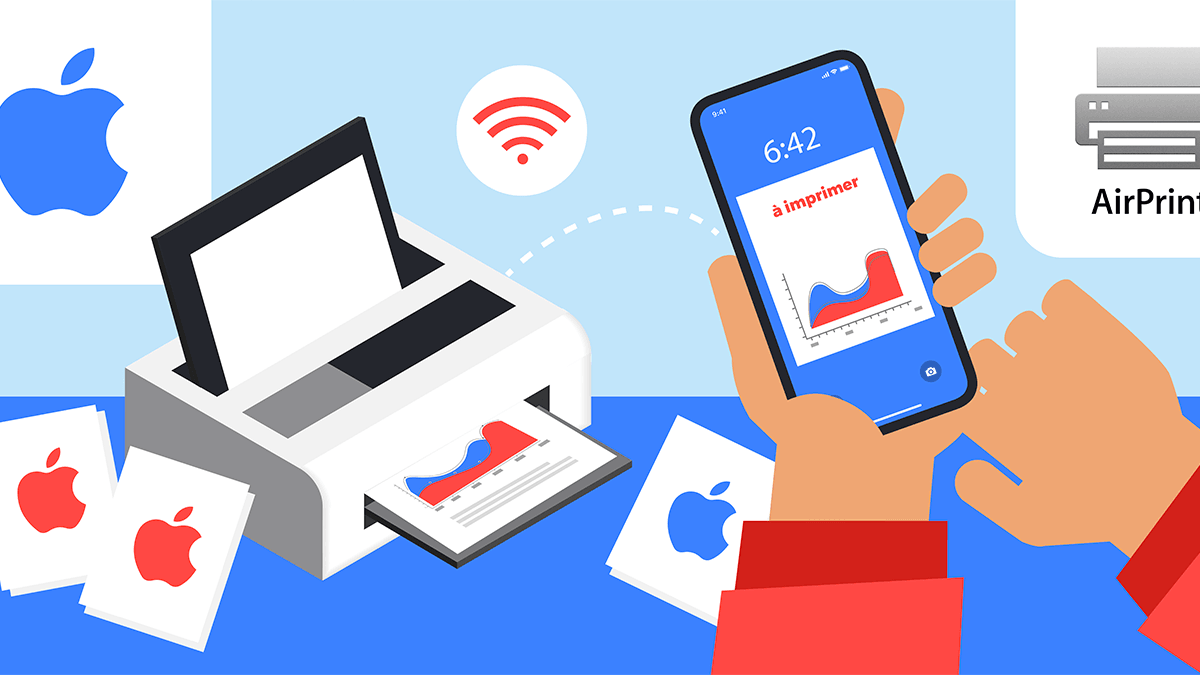
Đôi khi nó có thể xảy ra rằng người dùng điện thoại thông minh Apple cần Để in một tệp trực tiếp từ iPhone của nó. Điều này có thể rất thực tế đối với những người không có máy tính PC hoặc Mac. Tất cả các loại tệp có thể được in bằng iPhone: tài liệu văn bản, pdf, ảnh, v.v. Tất cả các mẫu iPhone (6, 7, 8, x, xs, 11, 11 pro …) Có chức năng cho phép khởi chạy bản in.
Tuy nhiên, có những quy trình cụ thể cho bộ máy của thương hiệu Apple. Cách in rõ ràng nhất đi qua giao thức của nhà sản xuất, được gọi là AirPrint. Tuy nhiên, để cái sau hoạt động, một máy in tương thích phải có. Do đó, có nhiều cách để in mà không có AirPrint, cũng sẽ được giải quyết trong hướng dẫn MonpetitForfait này.
In với iPhone của bạn bằng AirPrint
Để làm a In trực tiếp từ iPhone của anh ấy, Giải pháp rõ ràng nhất là sử dụng ứng dụng của nhà sản xuất Apple có tên AirPrint. Chính xác, đây không thực sự là một ứng dụng, mà là một giao thức cho phép in Wi-Fi trong thương hiệu Apple. Điều này có nghĩa là không cần thiết phải tải xuống một ứng dụng để có thể tận dụng nó.
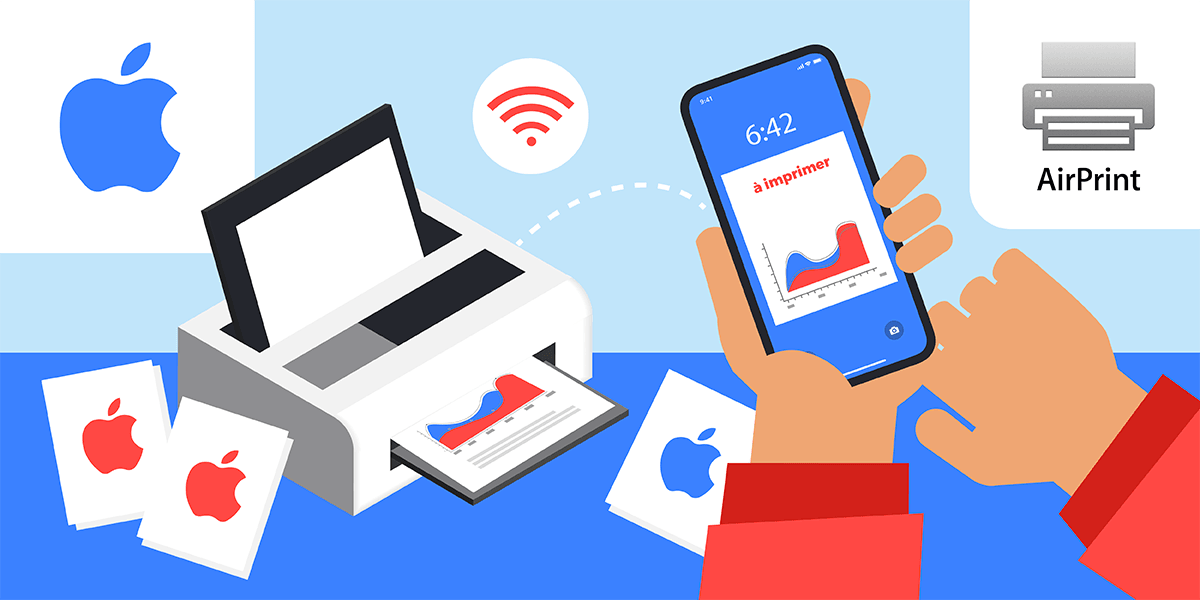
Đầu tiên có thể in không dây bằng iPhone của bạn nhờ AirPrint.
Để in qua AirPrint, tuy nhiên có hai điều kiện tiên quyết để điền vào:
- Có một máy in tương thích với AirPrint;
- Đảm bảo rằng iPhone và máy in trong câu hỏi được kết nối tốt với cùng một mạng Wi-Fi và chúng ở gần mạng khác.
Một khi hai điều kiện tiên quyết này đã được lấp đầy, có thểIn trực tiếp từ iPhone của bạn. Do đó, bắt buộc phải có một hộp internet, vì cần phải đi qua mạng Wi-Fi của nó. Để tìm hiểu xem máy in của nó có máy bay không, Apple cung cấp một danh sách các máy in tương thích.
Đây là thủ tục in với AirPrint.
- Mở tệp bạn muốn in.
- Nhấp vào biểu tượng cho phép bạn chia sẻ tệp hoặc trên nút “…”.
- Cuộn và Nhấn biểu tượng đại diện cho máy in hoặc “in”. Đối với bước này để hoạt động, ứng dụng được sử dụng phải tương thích với AirPrint.
- Nhấn “Chọn” và chọn máy in, cũng phải tương thích với AirPrint.
- Định cấu hình in như mong muốn (số lượng bản sao, v.v.)).
- Nhấn “Nút”, nút nằm ở phía trên bên phải.
Cách hủy / hiển thị tác vụ in với AirPrint ?
Có thể hiển thị một tác vụ in. Để làm điều này, chỉ cần mở bộ chọn ứng dụng và chuyển sang “in”. Để hủy ấn tượng, bạn phải thực hiện cùng một cách tiếp cận, sau đó nhấp vào “Hủy in”.
Cách in mà không cần máy bay với iPhone ?
Có những giải pháp để được thực hiện để có thể Dấu dấu hàng không. Giải pháp thay thế này có thể cần thiết cho người tiêu dùng không có máy in tương thích với giao thức Apple này. Đối với điều này, có thể có hai giải pháp: các ứng dụng của các nhà sản xuất máy in và phần mềm được sử dụng với máy tính PC hoặc MAC.
In từ iPhone có máy in không tương thích AirPrint
Có những lựa chọn thay thế để tạo ấn tượng từ điện thoại di động Apple của bạn với Máy in không tương thích với AirPrint. Hầu hết các thương hiệu máy in thực sự cung cấp một ứng dụng, in trực tiếp. Đây là trường hợp của các nhà sản xuất nổi tiếng nhất như Epson hoặc Canon.
Quy trình để in tệp mong muốn sau đó rất giống với quy trình được thiết lập với AirPrint. Do đó, nó là cần thiết để:
- Tải xuống ứng dụng của nhà sản xuất máy in mà chúng tôi có từ App Store bằng cách tìm kiếm ví dụ như từ khóa “Máy in” theo sau là thương hiệu của cái sau;
- Khởi chạy ứng dụng và thêm máy in vào danh sách các thiết bị có sẵn;
- Để có thể phát hiện được máy in, nó phải được bật và kết nối với cùng một mạng Wi-Fi với iPhone;
- Chọn tệp sẽ được in từ ứng dụng, thường cung cấp quyền truy cập vào ổ đĩa iCloud và các thư mục iPhone;
- Định cấu hình cài đặt in và nhấn nút “In”

Đọc cũng in bằng điện thoại di động trên Android
In từ iPhone của nó mà không có AirPrint nhờ Readdle Pro Pro
Có một giải pháp khác để in từ iPhone của bạn với một máy in không tương thích với AirPrint. Tuy nhiên, đối với điều này, nó là cần thiết Có PC hoặc Mac và tải xuống một ứng dụng trả phí : Máy in Pro. Lúc đầu, nên tải xuống máy in pro lite để xác định xem máy in của nó có tương thích với ứng dụng. Sau đó, bạn phải có được phiên bản Pro, trả phí, lên tới € 7,99 mỗi tháng.
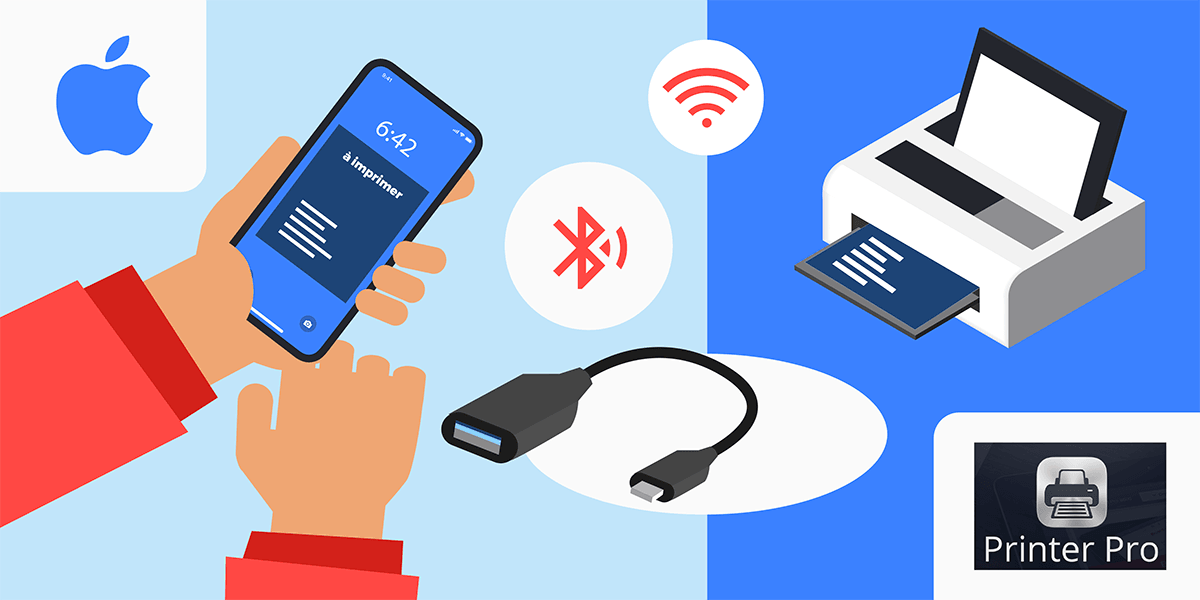
Cũng có thể tạo ấn tượng từ iPhone của bạn mà không cần máy bay.
Sau đó, cần phải tuân theo quy trình sau:
- Tải xuống phần mềm máy in Pro cho PC hoặc Mac xuống địa chỉ sau: https: // readdle.com/FR/Sản phẩm/PrinterPro sau đó cài đặt nó và chọn máy in để sử dụng;
- Khởi chạy ứng dụng Máy in Pro trên iPhone và nhấp vào “Thêm máy in / thêm máy in”;
- Nhấn “Thêm thủ công / Thêm thủ công” sau đó trên “Cài đặt ứng dụng Desktop / Cài đặt ứng dụng Desktop”;
- Chọn tùy chọn “Đã cài đặt / đã được cài đặt”;
- Chọn logo máy in, sau đó nhấn “Bước tiếp theo / bước tiếp theo”;
- In một trang thử nghiệm hay không;
- Nhấp vào “Bắt đầu in / bắt đầu in” để sử dụng máy in.
Để in bằng máy in Pro, có ba tùy chọn. Đầu tiên, từ trình duyệt web, có thể in trực tiếp một trang bằng cách thêm “P” trước địa chỉ trang web. Sau đó, có thể in văn bản của một email bằng cách chọn nó, bằng cách sao chép nó và Nhấn nút Máy in Pro có sẵn trong máy ép giấy. Cuối cùng, có thể in các tài liệu khác từ các ứng dụng khác nhau bằng cách chọn chức năng “Mở”.
In với máy in Pro, một giải pháp trả phí
Xin lưu ý, nó đang trả tiền để sử dụng giải pháp được mô tả ở trên. Do đó, cái sau được thiết lập như là phương sách cuối cùng để có thể in các tệp của bạn từ iPhone của nó với một máy in không tương thích với AirPrint. Trước khi mua phần mềm này, nên kiểm tra kỹ thuật được mô tả trong đoạn sau.
Các giải pháp khác cho phép in iPhone mà không cần Wi-Fi hoặc AirPrint
Các giải pháp thậm chí còn đơn giản hơn các giải pháp được trình bày ở trên có thể được thiết lập để in từ iPhone của nó với một máy in không hỗ trợ in không khí. Cho điều đó, Các lựa chọn thay thế khác nhau có sẵn. Tuy nhiên, cần phải đi qua máy tính để bàn hoặc máy tính xách tay, bản thân nó được kết nối với máy in. Tuy nhiên, kết nối này có thể được thực hiện bởi Ví dụ, USB, Wi-Fi hoặc Bluetooth.
Do đó, bước đầu tiên là có máy tính và kết nối nó bằng cách này hay cách khác với máy in trong câu hỏi. Sau đó, bạn phải thành công trong việc gửi tệp bạn muốn in lên máy tính. Một số giải pháp có thể được sử dụng trong vấn đề này.
- Đầu tiên có thểGửi tệp để in qua e-mail hoặc qua ổ đĩa trực tuyến. Đối với điều này, không cần thiết phải có một hộp internet. Hoàn toàn có thể tải lên tệp qua mạng di động của iPhone và sau đó tải nó xuống máy tính bằng cách sử dụng kết nối chia sẻ qua Wi-Fi hoặc USB. Nó sẽ chỉ còn lại để in tệp bằng USB, Wi-Fi hoặc Bluetooth từ máy tính.
- Cuối cùng, cũng có thể chuyển tệp để in bằng cách kết nối trực tiếp iPhone bằng USB với máy tính. Để làm điều này, nó phải có iTunes, kết nối iPhone và chọn nó trên iTunes. Sau đó, anh ấy vẫn ở Nhấp vào “Chia sẻ tệp”. Tuy nhiên, chỉ có một số ứng dụng như các trang tương thích với chế độ chuyển này.
Sẽ chỉ có in tệp mong muốn, sau khi được chuyển vào máy tính. Để làm điều này, hãy làm theo quy trình truyền thống để in từ máy tính bằng USB hoặc Wi-Fi, tùy thuộc vào máy in được sử dụng.

Đọc cũng so sánh các gói iPhone tốt nhất
Tìm hiểu thêm về các liên kết liên kết
Nhóm của chúng tôi chọn những ưu đãi tốt nhất cho bạn. Một số liên kết được theo dõi và có thể tạo hoa hồng cho mypetitforfait mà không ảnh hưởng đến giá đăng ký của bạn. Giá được đề cập cho thông tin và có khả năng phát triển. Các bài báo được tài trợ được xác định. Nhấp vào đây để có thêm thông tin.



